软件产品

软件产品

如何将PPT文件作为附件添加进PDF的内容中?PDF版式文档格式可以说是目前最热门的职场办公文件格式之一。相信有很多的小伙伴都专门学习过PDF文档的修改和编辑。不过呢,在PDF文件内容中添加各种格式的附件却还是一个很少有人掌握的实用技能。小编我觉得这么好用的技能不学真的太不应该了。那么PDF文件应该如何添加附件呢?具体的方法是什么呢?下面大家就一起来看看给PDF文档添加PPT附件应该怎么操作吧。一篇教程能搞定咯!

点击→【福昕阅读器】即可下载
1、首先要下载并安装【福昕阅读器】,如需福昕阅读器,请到福昕官网下载正版软件使用,然后打开软件,点击页面上的【文件】,再点击【打开】将PDF文档导入。
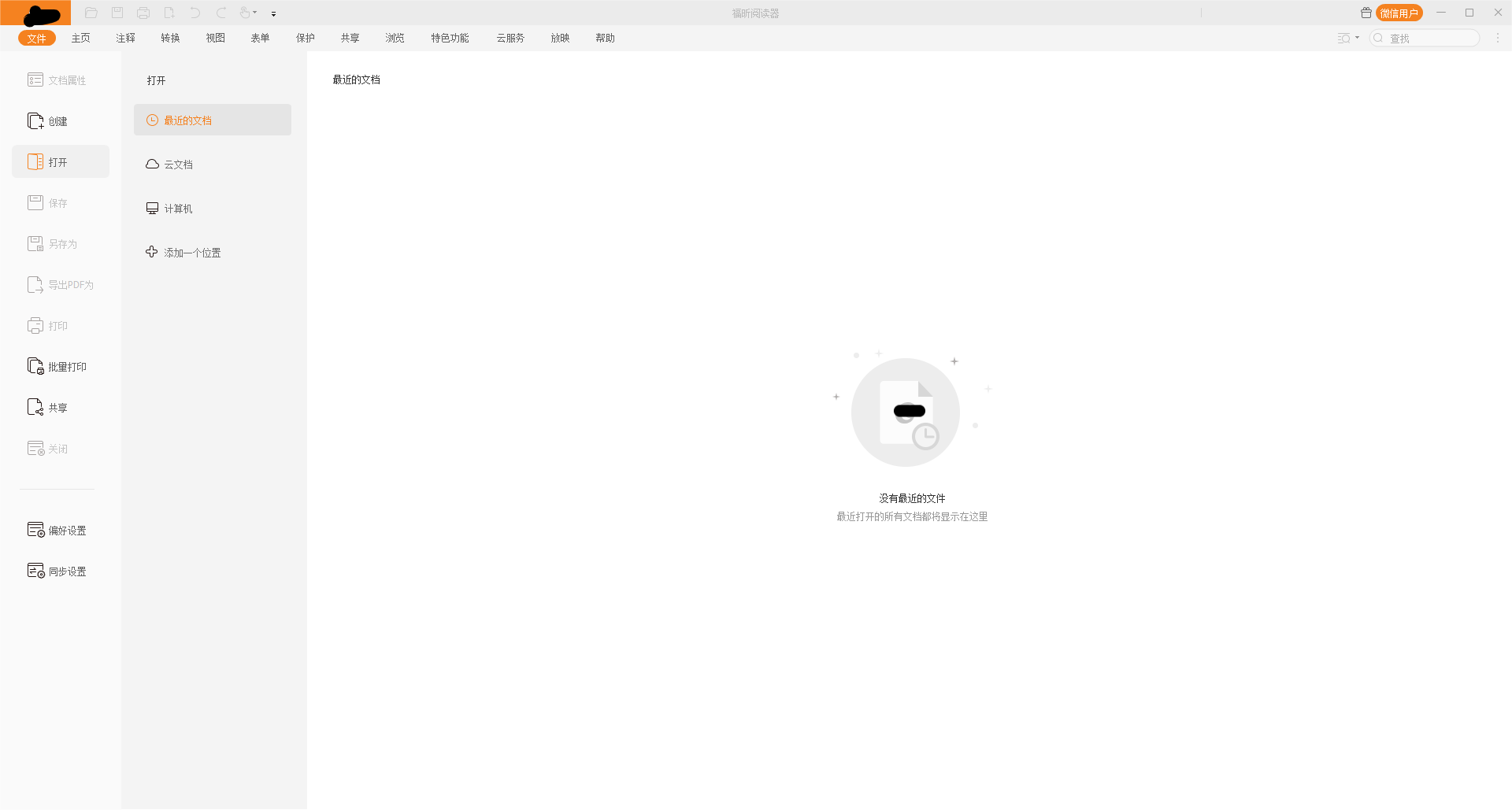
2、当PDF文档打开后,点击页面顶部的【注释】,在下方的图钉区域点击【文件】图标。
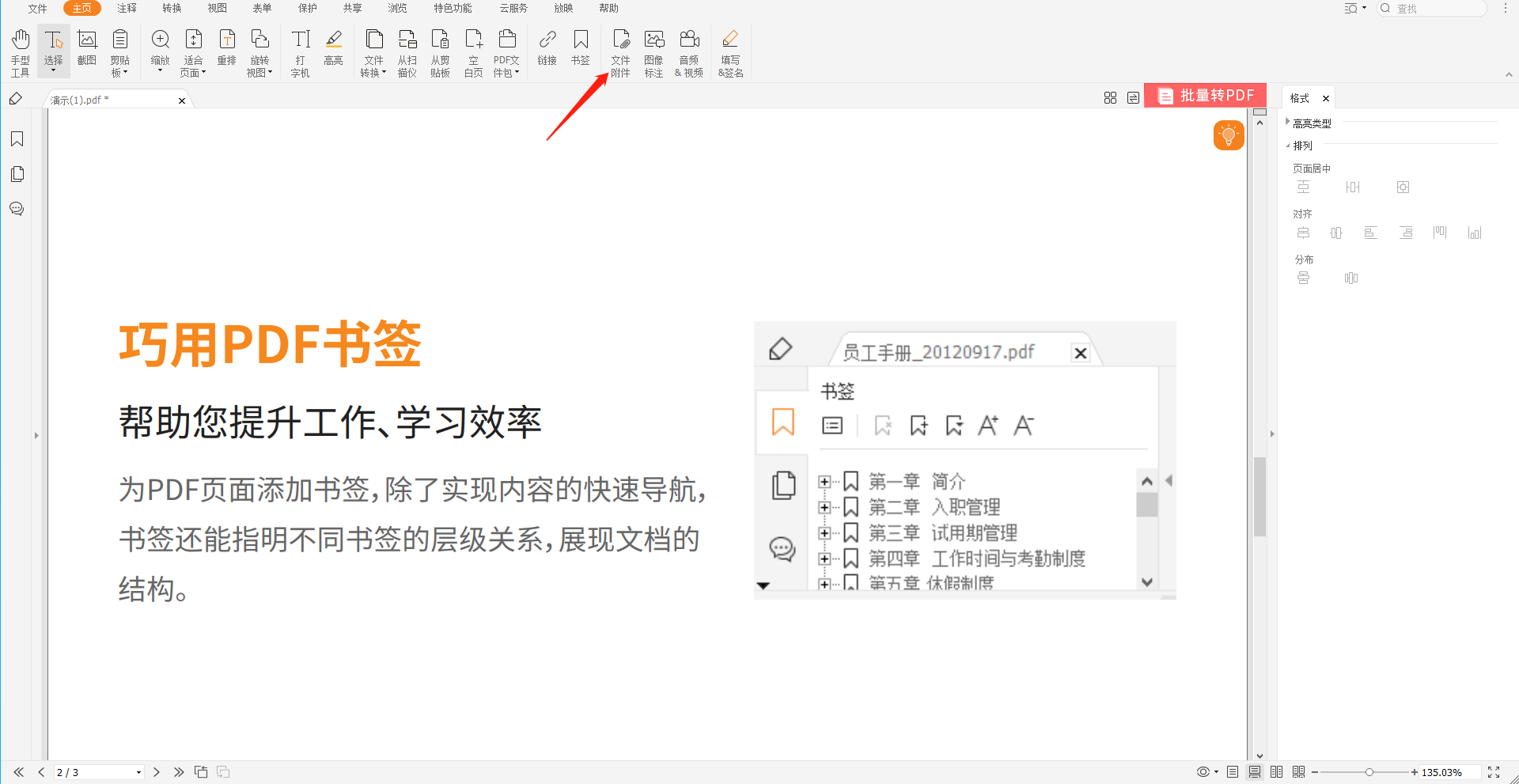
3、回到文档页面,用鼠标点击需要插入附件的位置,此时将打开选择文件的弹窗,大家根据需要选中需要添加的附件文件,然后点击【打开】将附件插入到文档中来即可。
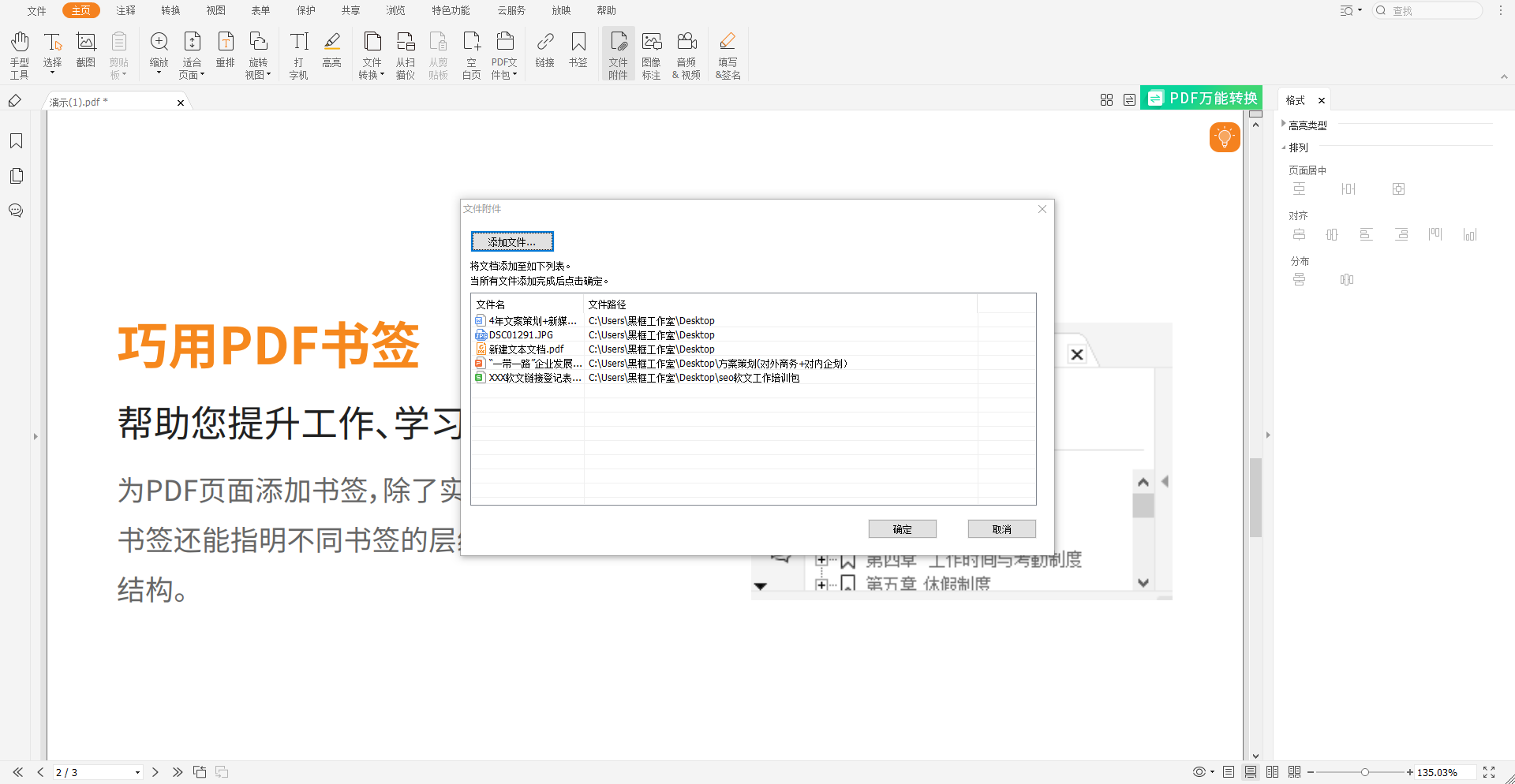
如何在PDF文档中添加附件?以上就是给PDF文档插入文件附件的的方法啦,关闭文档前不要忘记保存哦。
· 大厂HR自爆筛人法则,简历这么写才能拿到offer!
https://www.foxitsoftware.cn/docer365/13.html
· 如何在PDF文档编辑加盖电子公章?pdf文档盖电子章攻略技巧介绍
https://www.foxitsoftware.cn/docer365/14.html
本文地址:https://www.foxitsoftware.cn/company/product/4292.html
版权声明:除非特别标注,否则均为本站原创文章,转载时请以链接形式注明文章出处。